Jak zavřít aplikace na iPhone 5
Mobilní operační systém iOS, který je ve vašem iPhone 5, je velmi dobrý při správě aplikací. Pokud přecházíte na iPhone z jiného mobilního operačního systému, pravděpodobně jste zvyklí zavírat nebo spravovat otevřené aplikace v telefonu, abyste šetřili baterii a zrychlili provoz telefonu. Toto je menší problém na iPhonu 5, ale je to stále něco, co byste za výjimečných okolností mohli potřebovat řešit. Neexistuje však zjevný způsob, jak zobrazit aplikace, které jsou otevřené nebo spuštěné, a možná by vás zajímalo, jak zavřít tuto aplikaci, například pomocí GPS a vybití baterie. Naštěstí existuje způsob, jak zobrazit a zavřít nedávno použité aplikace, které vám umožní zavřít všechny nepříjemné otevřené aplikace.
Tento článek byl vytvořen pro iOS 6. Tento článek si můžete přečíst, abyste zjistili, jak zavřít aplikace v iOS 7.
Ukončení nedávno otevřených aplikací v iPhone 5
Ve skutečnosti je docela vzácné setkat se s aplikací na iPhonu 5, která je na pozadí nesprávně spuštěna. Výchozí způsob, jakým aplikace iOS spravuje aplikace, umožní, aby se neaktivní aplikace mohla spustit několik sekund poté, co bude ukončena, a poté se jednoduše objeví v seznamu naposledy použitých aplikací, které vám ukážeme, jak získat přístup níže. Některé určité třídy aplikací se budou nadále zobrazovat na pozadí kvůli typům akcí, které provádějí, a většina aplikací, které musíte ručně zavřít, spadá do jedné z těchto tříd.
Další informace o tom, jak iPhone spravuje aplikace, si můžete přečíst v tomto článku o chybách v multitaskingu iOS.
Pokud jste použili předchozí iPhone nebo iPad, pak je metoda pro provedení tohoto postupu stejná jako pro iPhone 5. Ale není to něco, co je velmi intuitivní, takže uživatelé, kteří jsou v ekosystému iOS noví, pravděpodobně ani to považoval za možnost. Pokračujte tedy ve čtení níže a zjistěte, jak zobrazit a zavřít aplikace, které jsou otevřené a spuštěné v telefonu.
Krok 1: Dvakrát rychle stiskněte tlačítko Domů.
Krok 2: Tím se v dolní části obrazovky zobrazí řada nedávno otevřených aplikací. Vypadá to jako obrázek níže, v závislosti na aplikacích, které jste nedávno otevřeli v telefonu. Tento řádek můžete posouvat doleva nebo doprava a zobrazit další aplikace. Upozorňujeme, že se nejedná o všechny aplikace, které jsou v počítači aktuálně otevřené . Toto je pouze seznam naposledy použitých aplikací. Pokud ale aplikace na pozadí stále běží nesprávně, objeví se také v tomto seznamu.

Krok 3: Stiskněte a podržte prst na ikonu aplikace, kterou chcete zavřít, dokud se všechny aplikace netřepou a dokud se v levém horním rohu každé ikony neobjeví červený kruh s bílým pomlčkou.
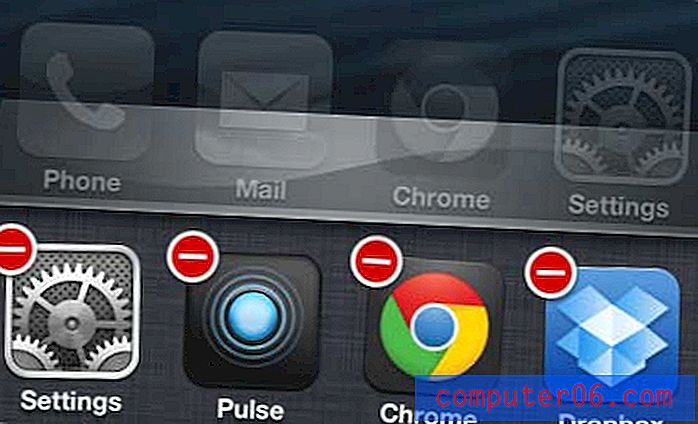
Krok 4: Stisknutím červeného kruhu bílou pomlčkou zavřete požadovanou aplikaci. Tím se aplikace neodinstaluje - jednoduše zavře všechny otevřené procesy, které může aplikace běžet.
Jakmile ukončíte zavírání požadovaných otevřených aplikací, můžete stisknutím tlačítka Domů znovu přejít do normálního zobrazení.
Podívejte se na některé z našich dalších článků z iphone 5, kde se dozvíte další způsoby, jak přizpůsobit uživatelské prostředí iPhone 5.



